了解AI中切片工具的基本功能
AI中的切片工具是设计过程中非常实用的一个功能,主要用于将设计作品划分为多个部分,以便导出为多个独立的图像文件。这一工具在制作网页、UI界面以及需要多图协作的场景中尤为常用。通过切片工具,用户可以灵活控制不同区域的输出格式和设置,从而提升整体工作效率。
在使用切片工具之前,建议先对整体布局进行规划,确保每个切片区域的划分合理,不会出现内容重叠或遗漏的情况。此外,切片工具还支持自动切片功能,可以根据图层或对象自动生成切片区域,大大减少了手动操作的时间。
如何创建和调整切片
在Adobe Illustrator中使用切片工具非常简单。首先,可以在工具栏中找到切片工具组,点击后选择“切片工具”即可开始创建切片区域。用户只需在画布上拖动鼠标,就可以创建一个矩形切片区域。如果需要更精确的控制,也可以通过右键菜单选择“建立切片”来根据选中的对象自动生成切片。
调整切片区域也很方便。选择切片工具后,可以拖动切片边缘来调整其大小,或者使用“直接选择工具”对切片的锚点进行微调。若需要删除某个切片,只需选中后按下Delete键即可。同时,还可以通过“切片选项”对话框设置每个切片的导出格式、分辨率等参数。
导出切片文件并进行优化
完成切片设置后,下一步就是导出文件。选择“文件”菜单下的“导出”选项,然后选择“导出为”,在弹出的窗口中勾选“使用切片”选项,即可将所有切片区域分别导出为独立的图像文件。系统会自动创建一个包含所有图像的文件夹,并根据切片名称进行命名。
为了进一步优化导出效果,可以在导出时对每个切片进行单独设置,例如选择不同的图像格式(如PNG、JPEG等)、调整压缩级别等。这样不仅可以保证图像质量,还能有效控制文件大小,特别适用于网页设计中对加载速度有要求的场景。
©️版权声明:本站所有资源均收集于网络,只做学习和交流使用,版权归原作者所有。若您需要使用非免费的软件或服务,请购买正版授权并合法使用。本站发布的内容若侵犯到您的权益,请联系站长删除,我们将及时处理。






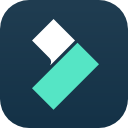
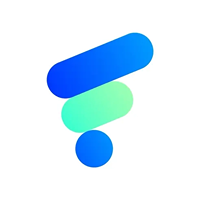

 鄂公网安备42018502008087号
鄂公网安备42018502008087号